เคล็ดลับสำหรับ Windows 10: วิธีบล็อกการเข้าถึงอินเทอร์เน็ต
เผยแพร่แล้ว: 2019-03-07
หากคุณกำลังมองหาวิธี บล็อกการเข้าถึงอินเทอร์เน็ตหรือการเชื่อมต่อบนพีซีที่ใช้ Windows 10 อย่าเพิ่งมองข้ามไป เพราะวันนี้ในบทความนี้ เราจะมาดูวิธี ปิดการเข้าถึงอินเทอร์เน็ต บนพีซีของคุณ มีหลายสาเหตุว่าทำไมคุณถึงต้องการบล็อกการเข้าถึงอินเทอร์เน็ต เช่น บนพีซีที่บ้าน เด็กหรือสมาชิกในครอบครัวอาจติดตั้งมัลแวร์หรือไวรัสบางอย่างจากอินเทอร์เน็ตโดยไม่ได้ตั้งใจ บางครั้งคุณต้องการประหยัดแบนด์วิดท์อินเทอร์เน็ต องค์กรปิดการใช้งาน อินเทอร์เน็ตเพื่อให้พนักงานมีสมาธิกับงานมากขึ้น ฯลฯ บทความนี้จะกล่าวถึงวิธีการที่เป็นไปได้ทั้งหมด ซึ่งคุณสามารถบล็อกการเชื่อมต่ออินเทอร์เน็ตได้อย่างง่ายดาย และคุณยังสามารถบล็อกการเข้าถึงอินเทอร์เน็ตสำหรับโปรแกรมหรือแอปพลิเคชันได้อีกด้วย

สารบัญ
- เคล็ดลับสำหรับ Windows 10: วิธีบล็อกการเข้าถึงอินเทอร์เน็ต
- วิธีที่ 1: ปิดการเชื่อมต่ออินเทอร์เน็ต
- วิธีที่ 2: บล็อกการเข้าถึงอินเทอร์เน็ตโดยใช้ไฟล์โฮสต์ระบบ
- วิธีที่ 3: บล็อกการเข้าถึงอินเทอร์เน็ตโดยใช้การควบคุมโดยผู้ปกครอง
- วิธีที่ 4: ปิดการเข้าถึงอินเทอร์เน็ตโดยใช้ Proxy Server
- ปิดใช้งานการตั้งค่าพร็อกซีโดยใช้ Registry Editor
- วิธีที่ 5: ปิดใช้งานอะแดปเตอร์เครือข่าย
- วิธีบล็อกการเข้าถึงอินเทอร์เน็ตไปยังโปรแกรม
- วิธี A: ใช้ Windows Firewall
- วิธี B: บล็อกการเข้าถึงอินเทอร์เน็ตสำหรับโปรแกรมใด ๆ โดยใช้ Internet Lock (ซอฟต์แวร์บุคคลที่สาม)
- วิธี C: บล็อกการเข้าถึงอินเทอร์เน็ตสำหรับโปรแกรมใด ๆ โดยใช้ OneClick Firewall
เคล็ดลับสำหรับ Windows 10: วิธีบล็อกการเข้าถึงอินเทอร์เน็ต
อย่าลืมสร้างจุดคืนค่าในกรณีที่มีสิ่งผิดปกติเกิดขึ้น
วิธีที่ 1: ปิดการเชื่อมต่ออินเทอร์เน็ต
คุณสามารถบล็อกการเชื่อมต่ออินเทอร์เน็ตจากเครือข่ายใด ๆ ก็ได้ผ่านการตั้งค่าการเชื่อมต่อเครือข่าย ทำตามขั้นตอนเหล่านี้เพื่อปิดใช้งานอินเทอร์เน็ตสำหรับเครือข่ายเฉพาะ
1. กด Windows Key + R จากนั้นพิมพ์ ncpa.cpl แล้วกด Enter เพื่อเปิดหน้าต่าง Network Connection
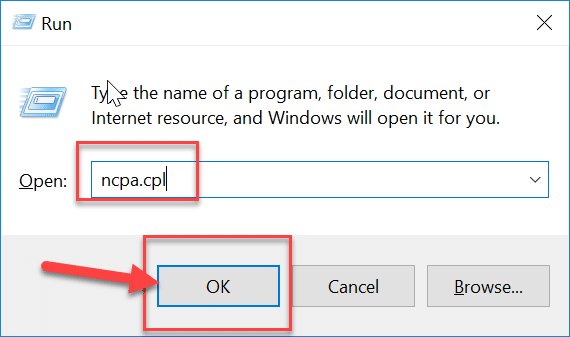
2. ซึ่งจะเปิดหน้าต่างการเชื่อมต่อเครือข่ายซึ่งคุณสามารถดู Wi-Fi เครือข่ายอีเทอร์เน็ต ฯลฯ ตอนนี้ เลือกเครือข่ายที่คุณต้องการปิดใช้งาน
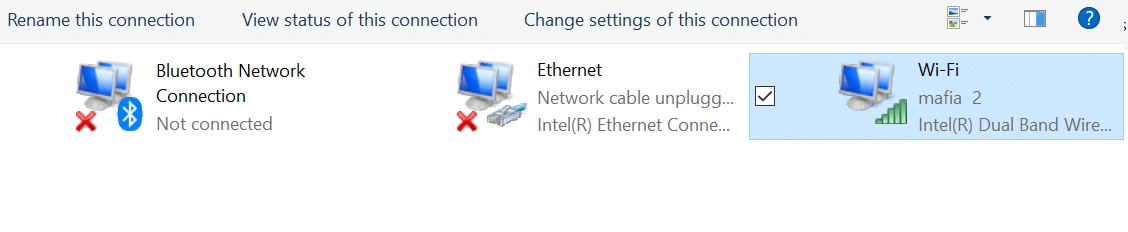
3. ตอนนี้ คลิกขวาที่ เครือข่าย นั้นและเลือก ปิด การใช้งาน จากตัวเลือก
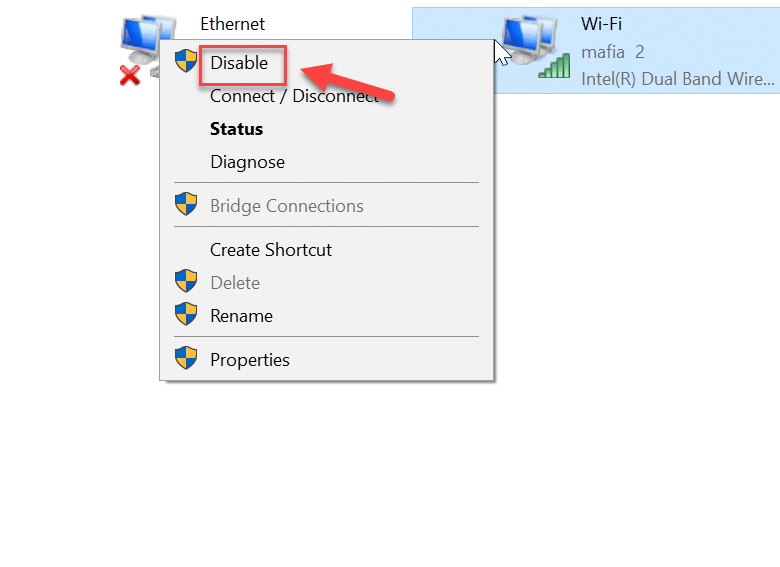
การดำเนินการนี้จะปิดใช้งานอินเทอร์เน็ตสำหรับการเชื่อมต่อเครือข่ายนั้น ๆ หากคุณต้องการ " เปิดใช้งาน " การเชื่อมต่อเครือข่ายนี้ ให้ทำตามขั้นตอนที่คล้ายกันเหล่านี้ และเลือก " เปิดใช้งาน " ในครั้งนี้
วิธีที่ 2: บล็อกการเข้าถึงอินเทอร์เน็ตโดยใช้ไฟล์โฮสต์ระบบ
เว็บไซต์สามารถบล็อกได้อย่างง่ายดายผ่านไฟล์โฮสต์ของระบบ เป็นวิธีที่ง่ายที่สุดวิธีหนึ่งในการบล็อกเว็บไซต์ ดังนั้นให้ทำตามขั้นตอนเหล่านี้:
1.นำทางไปยังเส้นทางต่อไปนี้จาก File Explorer:
C:/Windows/System32/drivers/etc/hosts
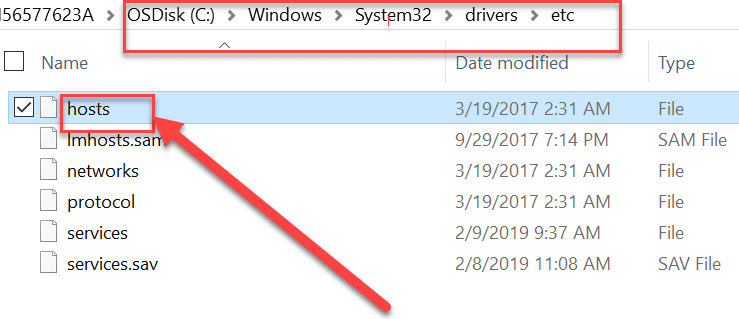
2.ดับเบิลคลิกที่ ไฟล์โฮสต์ จากนั้นจากรายการโปรแกรมให้เลือก Notepad แล้วคลิก ตกลง
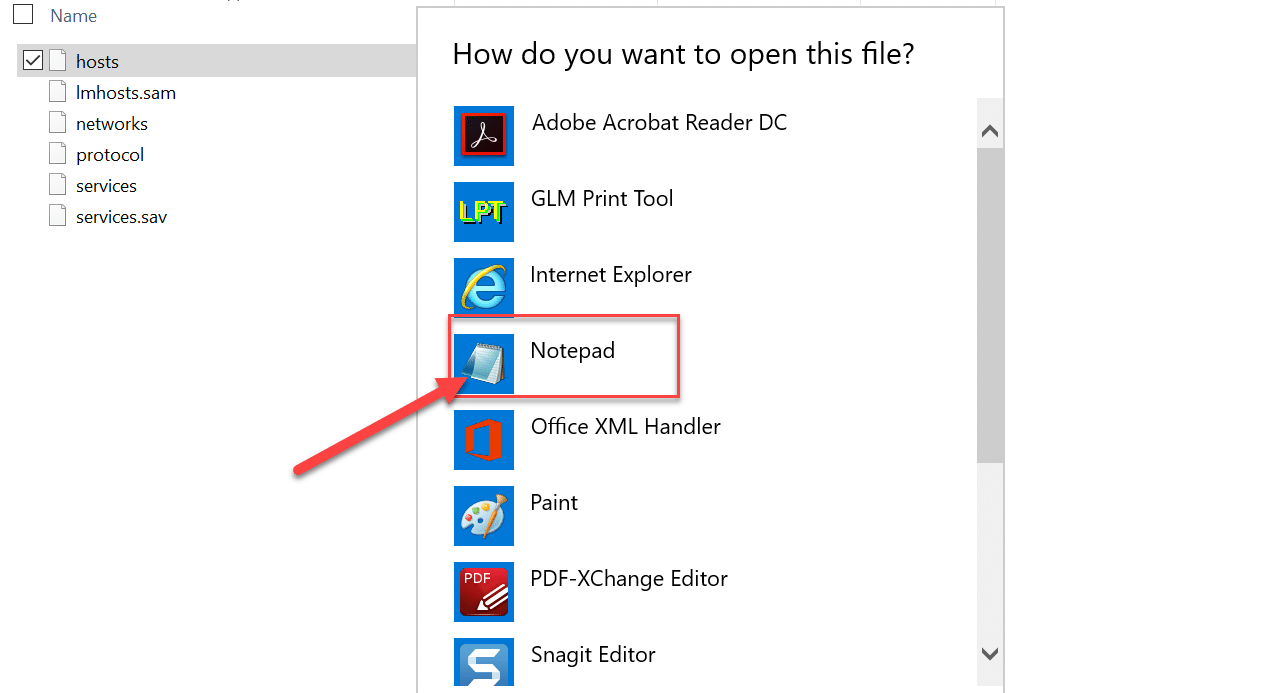
3. จะเป็นการเปิดไฟล์ hots ใน notepad ตอนนี้พิมพ์ชื่อเว็บไซต์และที่อยู่ IP ที่คุณต้องการบล็อก
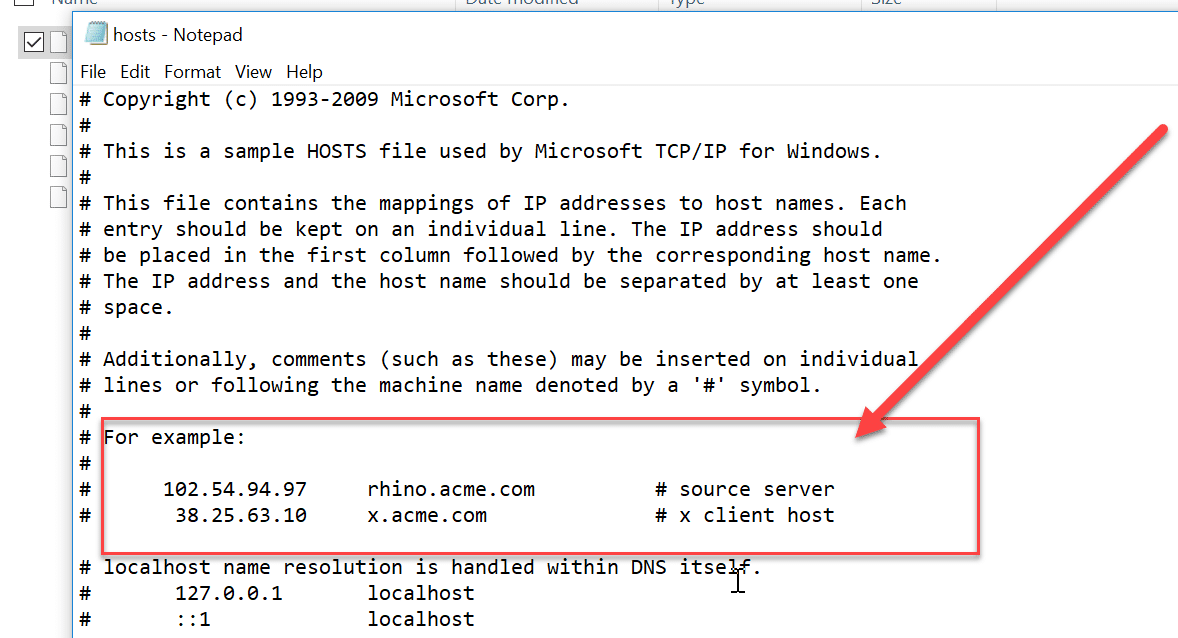
4.กด Ctrl + S เพื่อบันทึกการเปลี่ยนแปลง หากคุณไม่สามารถบันทึกได้ คุณต้องทำตามคำแนะนำนี้เพื่อแก้ไขปัญหา: ต้องการแก้ไขไฟล์โฮสต์ใน Windows 10 หรือไม่ นี่คือวิธีการทำ!
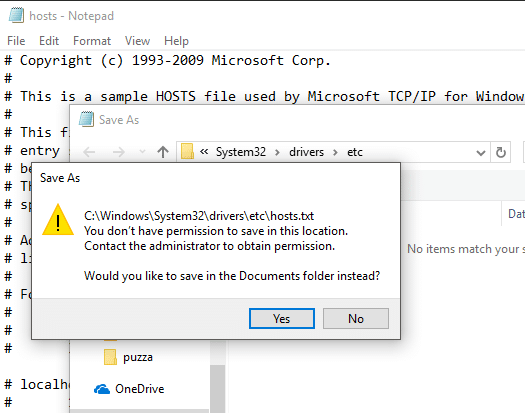
วิธีที่ 3: บล็อกการเข้าถึงอินเทอร์เน็ตโดย ใช้การควบคุมโดยผู้ปกครอง
คุณสามารถบล็อกเว็บไซต์ใด ๆ ที่มีคุณสมบัติการควบคุมโดยผู้ปกครอง คุณลักษณะนี้ช่วยให้คุณกำหนดได้ว่าเว็บไซต์ใดควรได้รับอนุญาต และเว็บไซต์ใดควรถูกจำกัดในระบบของคุณ คุณยังสามารถใส่ขีด จำกัด ข้อมูล (แบนด์วิดท์) บนอินเทอร์เน็ต คุณลักษณะนี้สามารถใช้งานได้โดยทำตามขั้นตอนเหล่านี้:
1.กด Windows Key + I เพื่อเปิด Settings จากนั้นคลิกที่ไอคอน Accoun เพื่อเปิดการตั้งค่าที่เกี่ยวข้องกับบัญชี
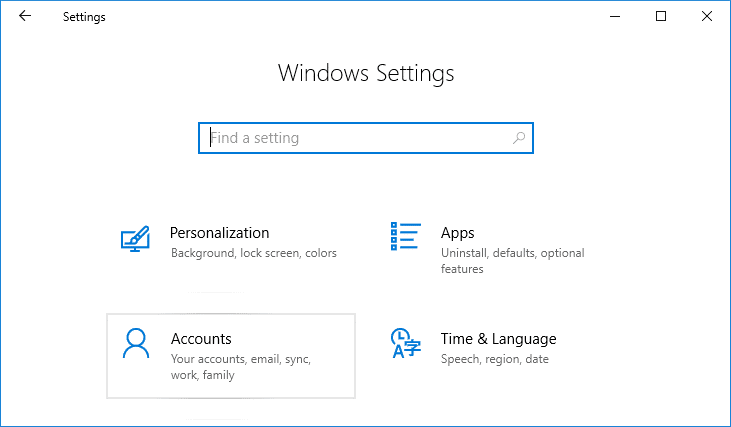
2. จากเมนูด้านซ้ายมือ ให้เลือกตัวเลือก " คนอื่น ๆ "
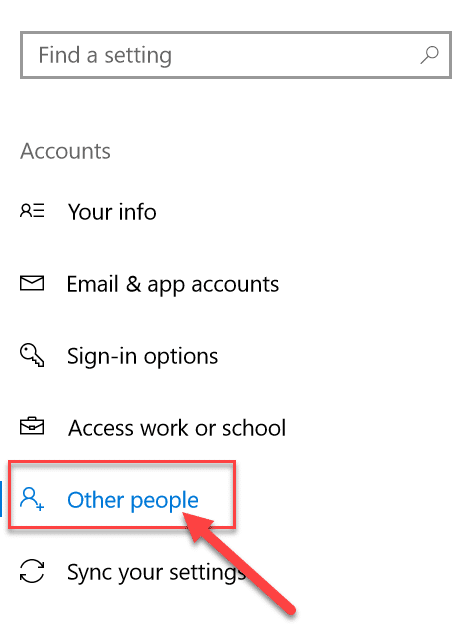
3.ตอนนี้ คุณต้อง เพิ่มสมาชิกในครอบครัว เป็น เด็ก หรือ ผู้ใหญ่ ภายใต้ตัวเลือก “ เพิ่มสมาชิกในครอบครัว ”
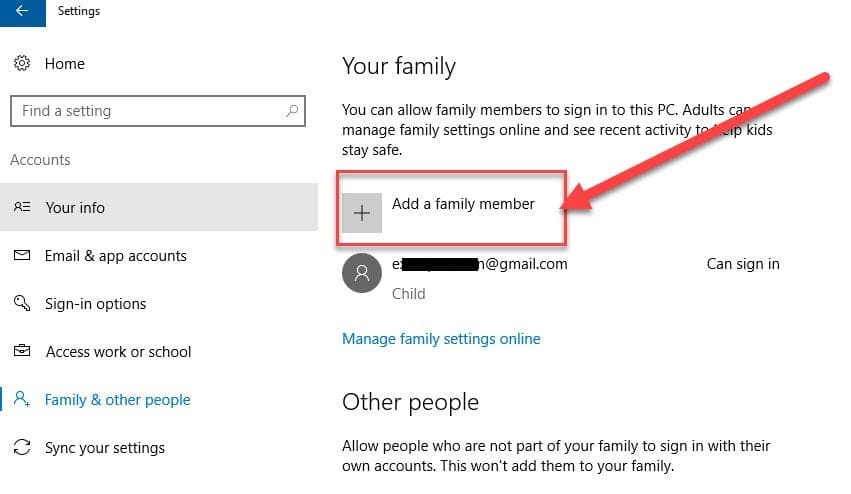 '
'
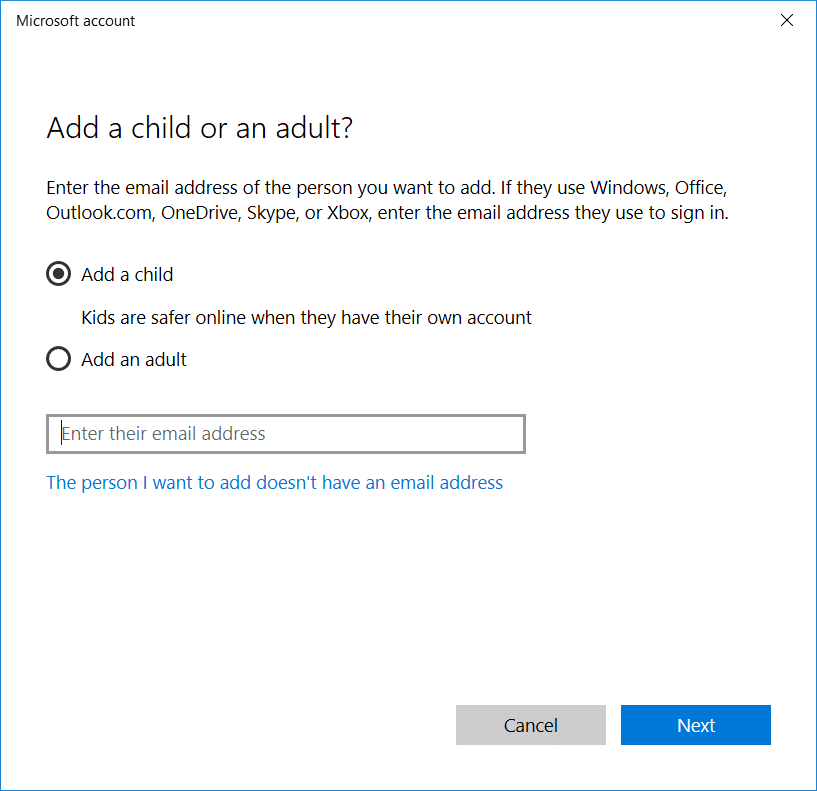
4. คลิก " จัดการการตั้งค่าครอบครัวออนไลน์ " เพื่อเปลี่ยนการตั้งค่าโดยผู้ปกครองสำหรับบัญชี
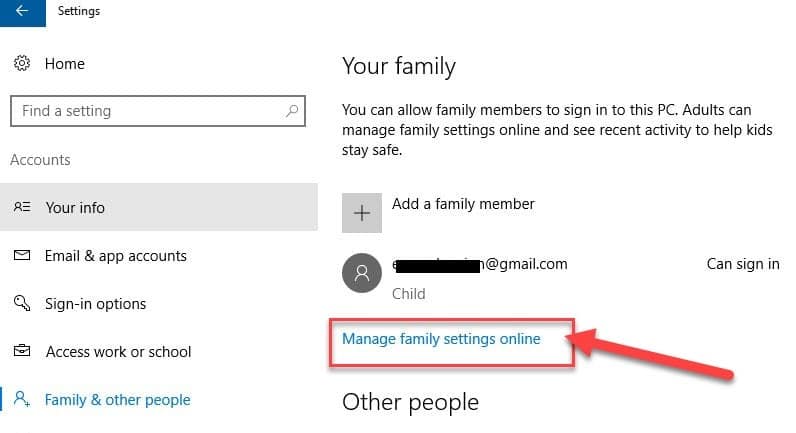
5. จะเป็นการเปิดหน้าเว็บของการควบคุมโดยผู้ปกครองของ Microsoft ที่นี่ บัญชีสำหรับผู้ใหญ่และเด็กทั้งหมดจะปรากฏให้เห็น ซึ่งคุณสร้างขึ้นสำหรับพีซี Windows 10 ของคุณ
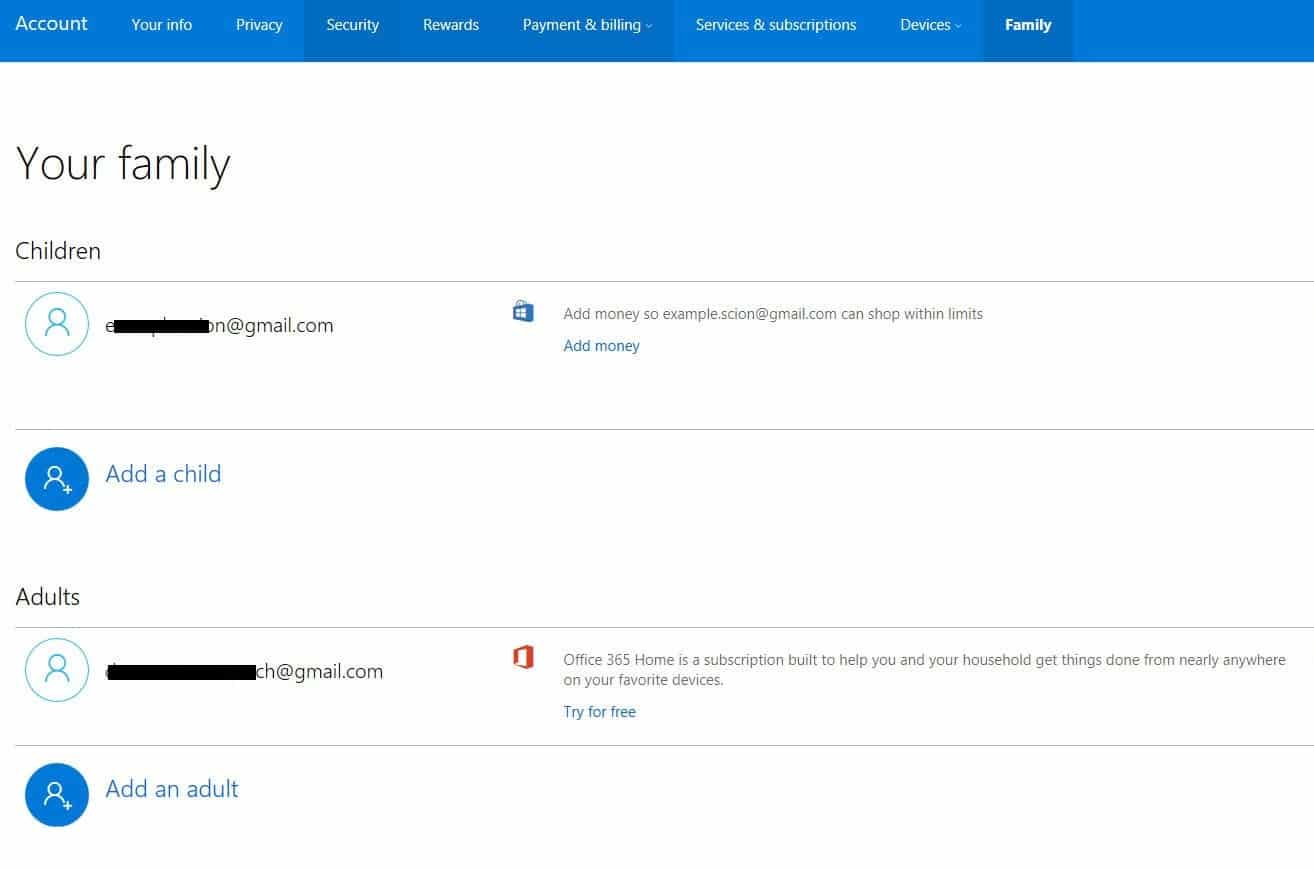
6. จากนั้น คลิกที่ตัวเลือกกิจกรรมล่าสุดที่มุมบนขวาของหน้าจอ
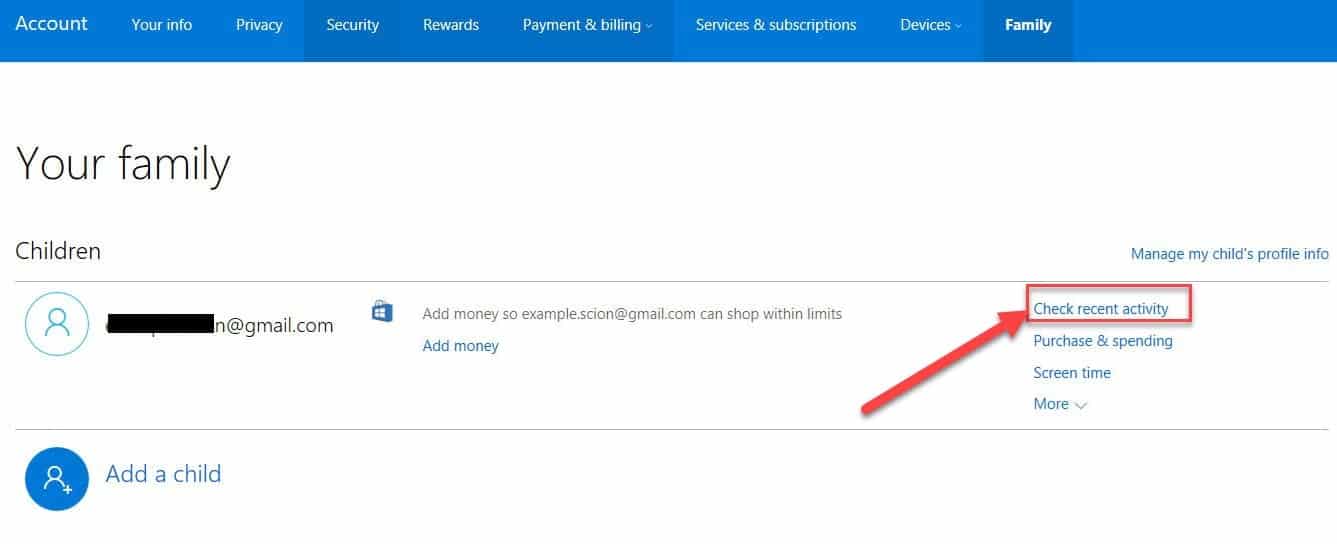
7. การดำเนินการนี้จะเปิดหน้าจอที่คุณสามารถ ใช้ข้อจำกัด ต่างๆ ที่เกี่ยวข้องกับอินเทอร์เน็ตและเกมภายใต้แท็บ " การจำกัดเนื้อหา "

8. ตอนนี้คุณสามารถ จำกัดเว็บไซต์ และ เปิดใช้งานการค้นหาอย่างปลอดภัย ได้แล้ว คุณยังสามารถระบุได้ว่าเว็บไซต์ใดได้รับอนุญาตและเว็บไซต์ใดที่ถูกบล็อก
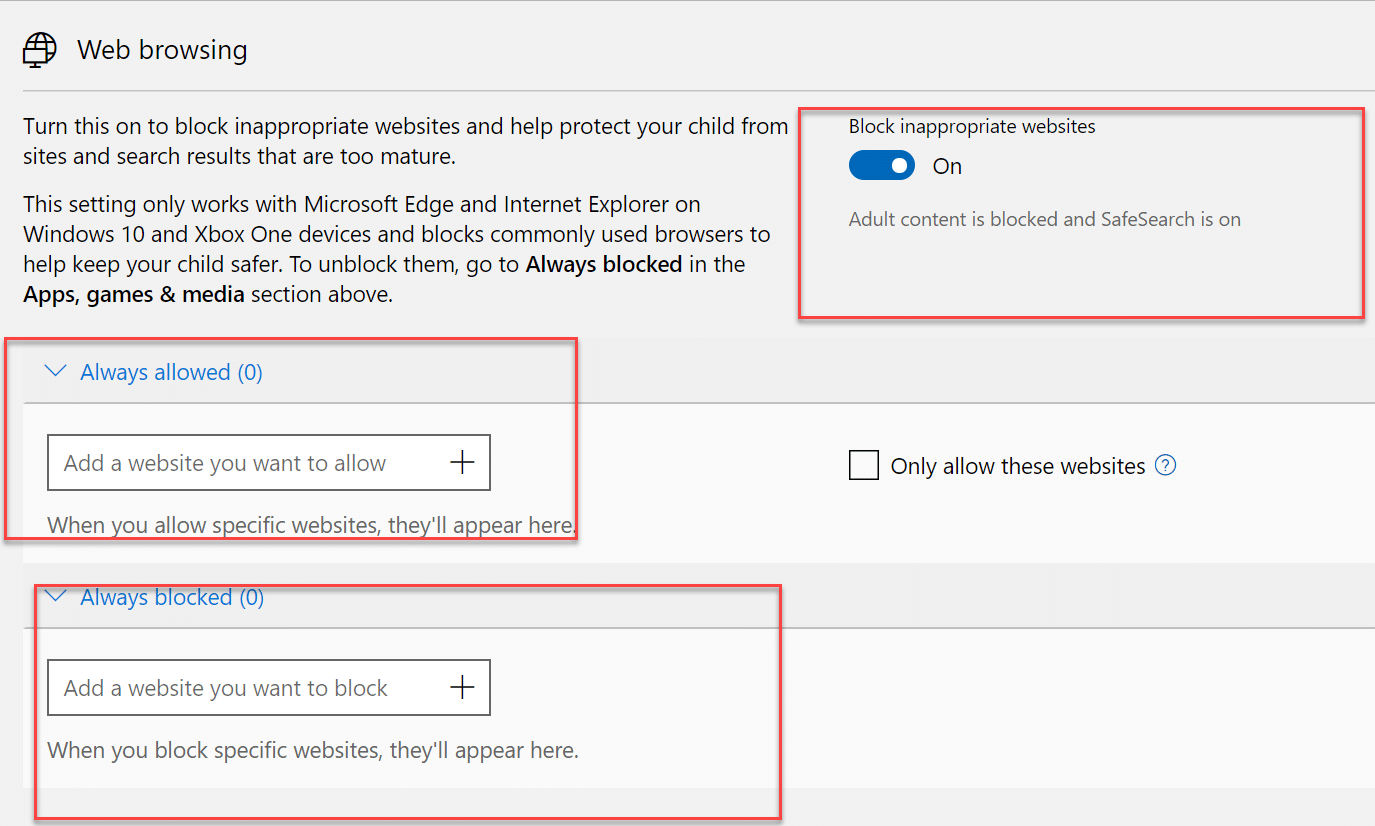
วิธีที่ 4: ปิดการเข้าถึงอินเทอร์เน็ตโดยใช้ Proxy Server
คุณสามารถบล็อกเว็บไซต์ทั้งหมดได้โดยใช้ตัวเลือกพร็อกซีเซิร์ฟเวอร์ใน internet explorer คุณสามารถเปลี่ยนพร็อกซีเซิร์ฟเวอร์ผ่านขั้นตอนเหล่านี้:
1. กดปุ่ม Windows + R จากนั้นพิมพ์ inetcpl.cpl แล้วกด Enter เพื่อเปิดคุณสมบัติอินเทอร์เน็ต
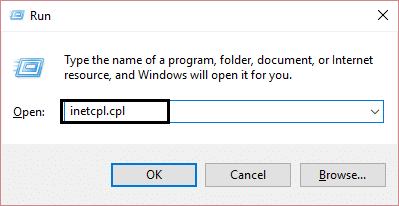
หมายเหตุ: คุณยังสามารถเปิดคุณสมบัติอินเทอร์เน็ตได้โดยใช้ Internet Explorer เลือก การตั้งค่า > ตัวเลือกอินเทอร์เน็ต
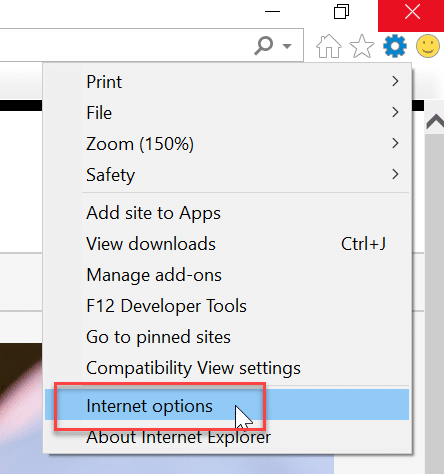
2. สลับไปที่แท็บ Connection s และคลิกที่ “ LAN Settings ”
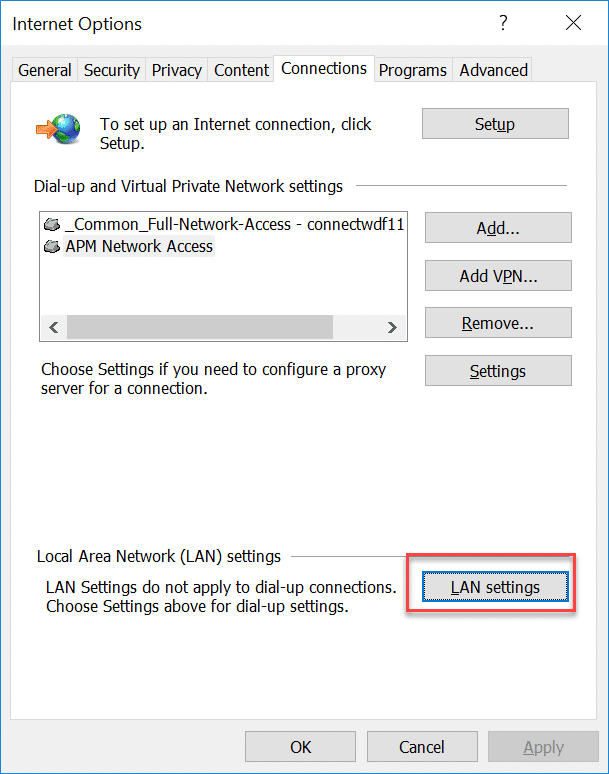
4. ตรวจสอบให้แน่ใจว่าได้เลือกช่องทำเครื่องหมาย " Use a proxy server for your LAN " จากนั้น พิมพ์ที่อยู่ IP ปลอม (เช่น 0.0.0.0) ใต้ช่อง address แล้วคลิก OK เพื่อบันทึกการเปลี่ยนแปลง
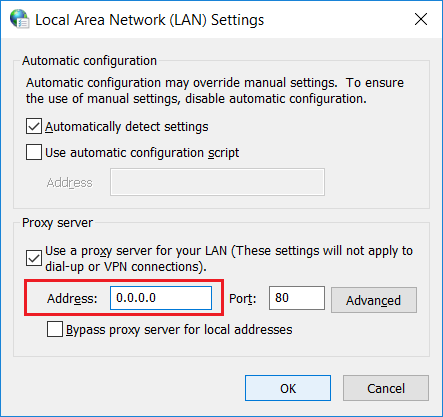
ปิดใช้งานการตั้งค่าพร็อกซีโดยใช้ Registry Editor
คุณควรใช้ความระมัดระวังในการใช้รีจิสทรี เนื่องจากข้อผิดพลาดใดๆ อาจส่งผลให้ระบบของคุณเสียหายอย่างถาวร ดังนั้น ขอแนะนำให้คุณสร้างการสำรองข้อมูลรีจิสทรีทั้งหมดของคุณก่อนที่จะทำการเปลี่ยนแปลงใดๆ เพียงทำตามขั้นตอนด้านล่างเพื่อบล็อกการเชื่อมต่ออินเทอร์เน็ตผ่านรีจิสทรี
1. กด Windows Key + R จากนั้นพิมพ์ regedit แล้วกด Enter เพื่อเปิด Registry Editor
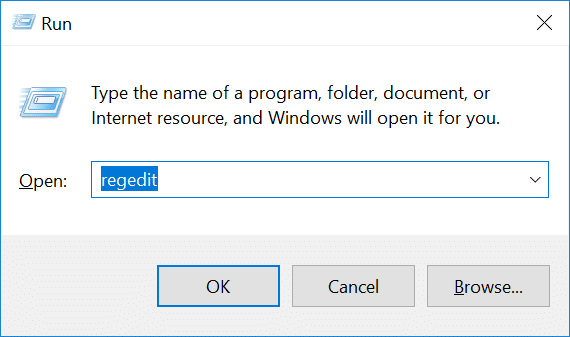

2.เมื่อคุณเรียกใช้คำสั่งข้างต้น มันจะขออนุญาต คลิกที่ " ใช่ " เพื่อเปิด Registry Editor
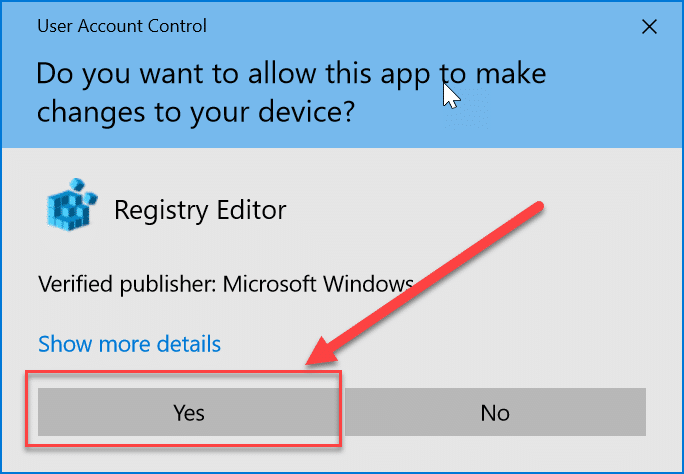
3. ตอนนี้ ไปที่ตำแหน่งต่อไปนี้ในตัวแก้ไขรีจิสทรี:
HKEY_CURRENT_USER\Software\Policies\Microsoft\Internet Explorer
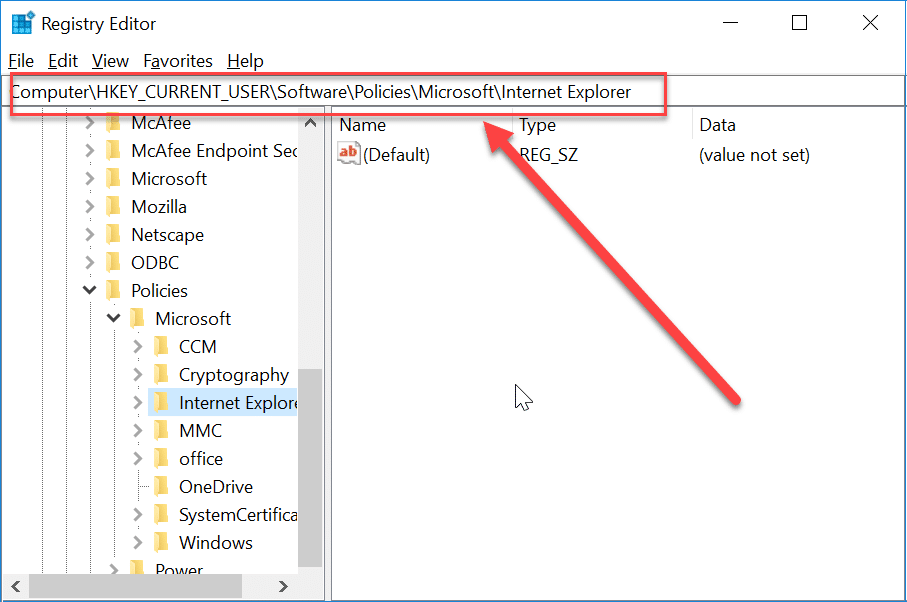
4. คลิกขวาที่ Internet Explorer และเลือก New > key ตั้งชื่อคีย์ใหม่นี้เป็น " Restrictions " และกด Enter
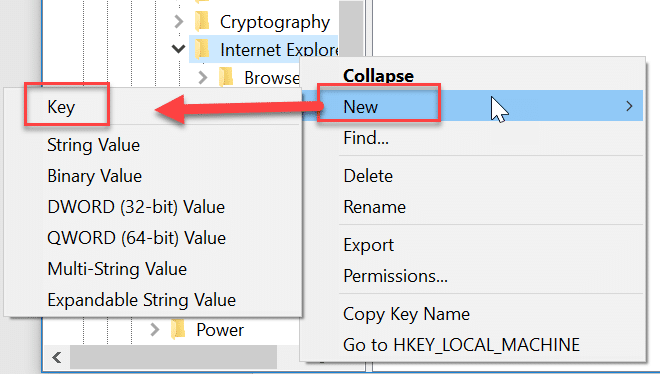
5. จากนั้นคลิกขวาที่ปุ่ม “ Restriction ” อีกครั้ง จากนั้นเลือก New > DWORD (32-Bit) Value
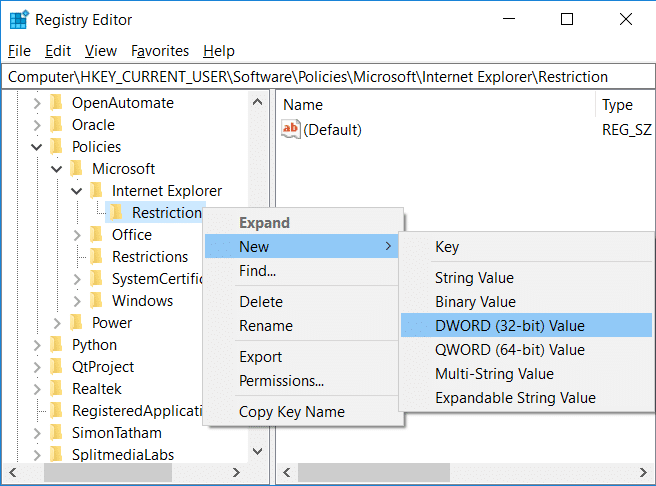
6. ตั้งชื่อ DWORD ใหม่นี้เป็น “ NoBrowserOptions ” ดับเบิลคลิกที่ DWORD นี้และเปลี่ยนข้อมูลค่าเป็น '1' จาก '0'
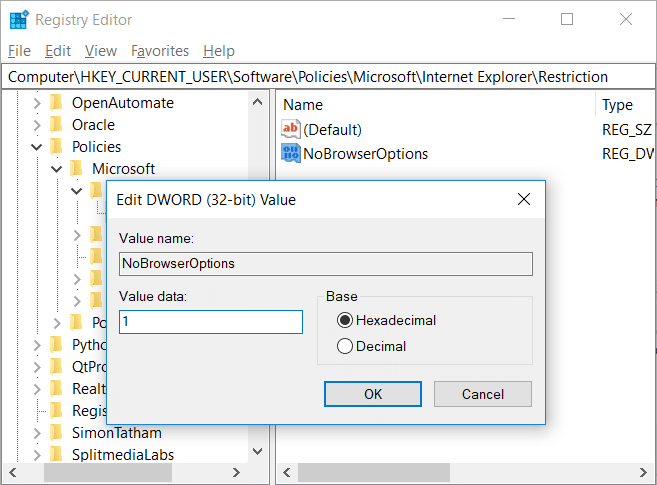
7. คลิกขวาที่ Internet Explorer อีกครั้ง จากนั้นเลือก New > Key ตั้งชื่อคีย์ใหม่นี้เป็น " แผงควบคุม "
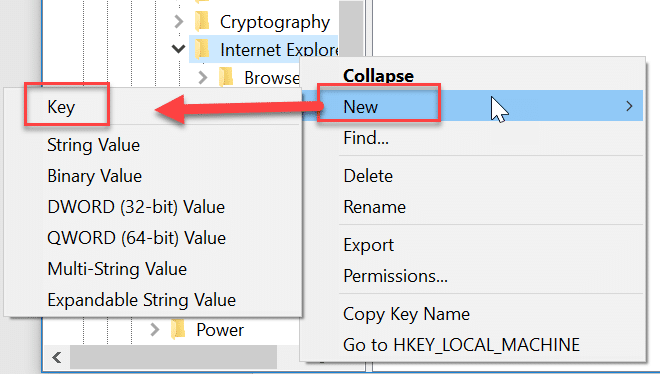
8. คลิกขวาที่ Control Panel จากนั้นเลือก New > DWORD(32-bit) Value
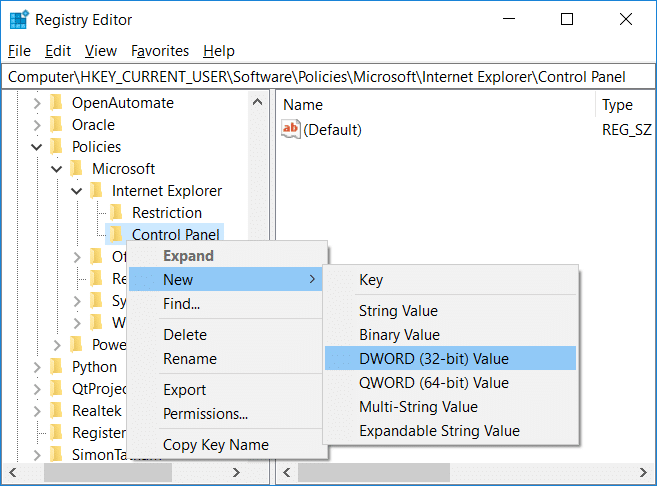
9. ตั้งชื่อ DWORD ใหม่นี้เป็น “ ConnectionTab ” และเปลี่ยนข้อมูลค่าเป็น '1'
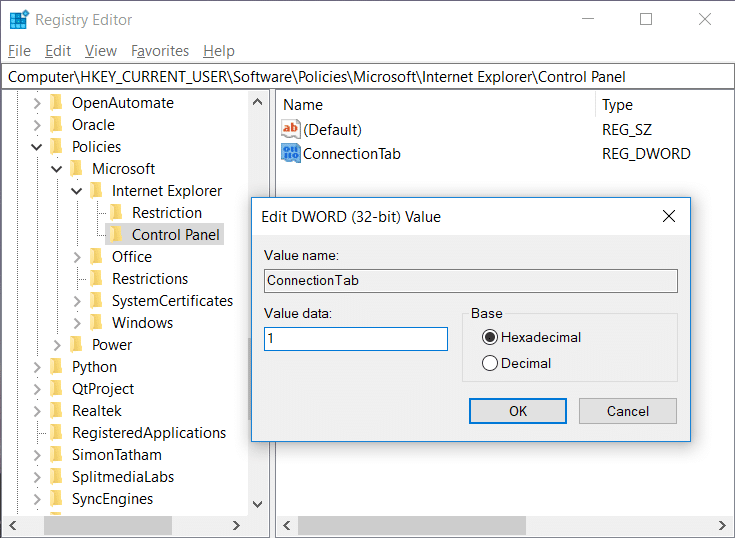
10. เมื่อเสร็จแล้ว ให้ปิด Registry Editor และรีบูตพีซีของคุณเพื่อบันทึกการเปลี่ยนแปลง
หลังจากที่พีซีรีสตาร์ท จะไม่มีใครสามารถเปลี่ยนการตั้งค่าพร็อกซีได้โดยใช้ Internet Explorer หรือแผงควบคุม ที่อยู่พร็อกซีของคุณจะเป็นที่อยู่สุดท้ายที่คุณใช้ในวิธีการข้างต้น สุดท้าย คุณได้ปิดใช้งานหรือบล็อกการเข้าถึงอินเทอร์เน็ตใน Windows 10 แต่ถ้าในอนาคตคุณจำเป็นต้องเข้าถึงอินเทอร์เน็ต ให้ไปที่คีย์รีจิสทรีของ Internet Explorer คลิกขวา ที่การ จำกัด และเลือก ลบ ในทำนองเดียวกันให้คลิกขวาที่แผงควบคุมและเลือกลบอีกครั้ง
วิธีที่ 5: ปิดใช้งานอะแดปเตอร์เครือข่าย
คุณสามารถบล็อกอินเทอร์เน็ตได้โดยการปิดใช้งานอะแดปเตอร์เครือข่าย ด้วยวิธีนี้ คุณจะสามารถบล็อกการเข้าถึงอินเทอร์เน็ตทั้งหมดบนพีซีของคุณได้
1. กดปุ่ม Windows + R จากนั้นพิมพ์ mmc compmgmt.msc (โดยไม่ใส่เครื่องหมายอัญประกาศ) แล้วกด Enter
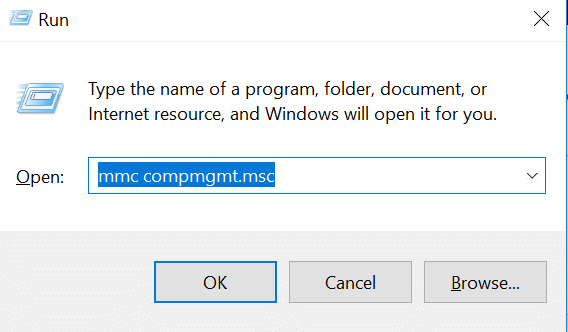
2. การดำเนินการนี้จะเปิดขึ้น การจัดการคอมพิวเตอร์ จากนั้นคลิกที่ Device Manager ในส่วนเครื่องมือระบบ
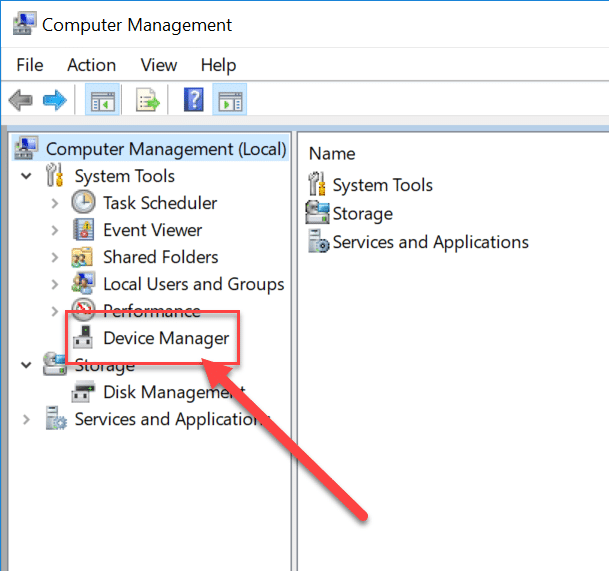
3. เมื่อ Device Manager เปิดขึ้น ให้เลื่อนลงและคลิกที่ " Network Adapter ” เพื่อขยาย
4. เลือกอุปกรณ์ใด ๆ จากนั้นคลิกขวาและเลือก ปิดการใช้งาน
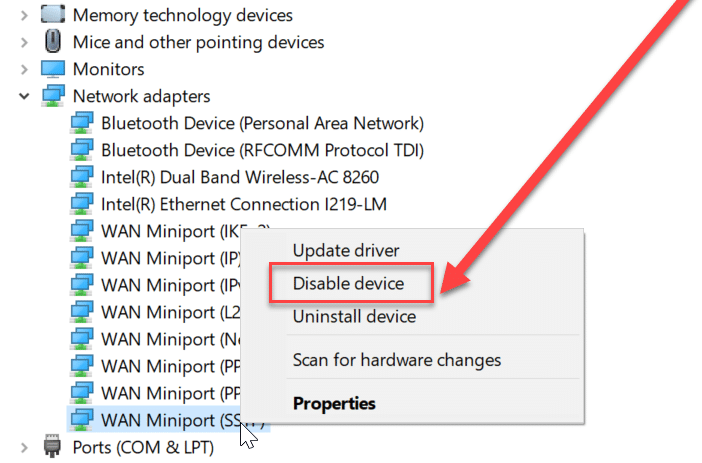
หากในอนาคตคุณต้องการใช้อุปกรณ์นั้นอีกครั้งสำหรับการเชื่อมต่อเครือข่าย ให้ทำตามขั้นตอนด้านบน จากนั้นคลิกขวาที่อุปกรณ์นั้นแล้วเลือกเปิดใช้งาน
วิธีบล็อกการเข้าถึงอินเทอร์เน็ตไปยังโปรแกรม
วิธี A: ใช้ Windows Firewall
โดยทั่วไปแล้วไฟร์วอลล์ Windows จะใช้เพื่อป้องกันการเข้าถึงระบบโดยไม่ได้รับอนุญาต แต่คุณยังสามารถใช้ไฟร์วอลล์หน้าต่างเพื่อบล็อกการเข้าถึงอินเทอร์เน็ตสำหรับแอปพลิเคชันใดก็ได้ คุณต้องสร้างกฎใหม่สำหรับโปรแกรมนั้นโดยทำตามขั้นตอนต่อไปนี้
1. ค้นหา แผงควบคุม โดยใช้การค้นหาของ Windows
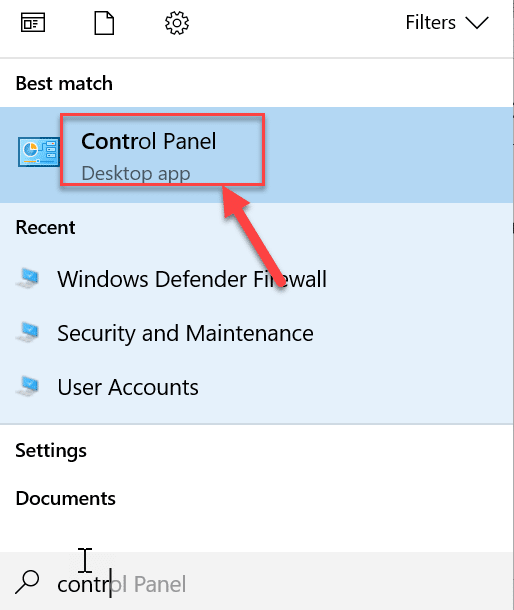
2. ในแผงควบคุม ให้คลิกที่ตัวเลือก “ Windows Defender Firewall ”
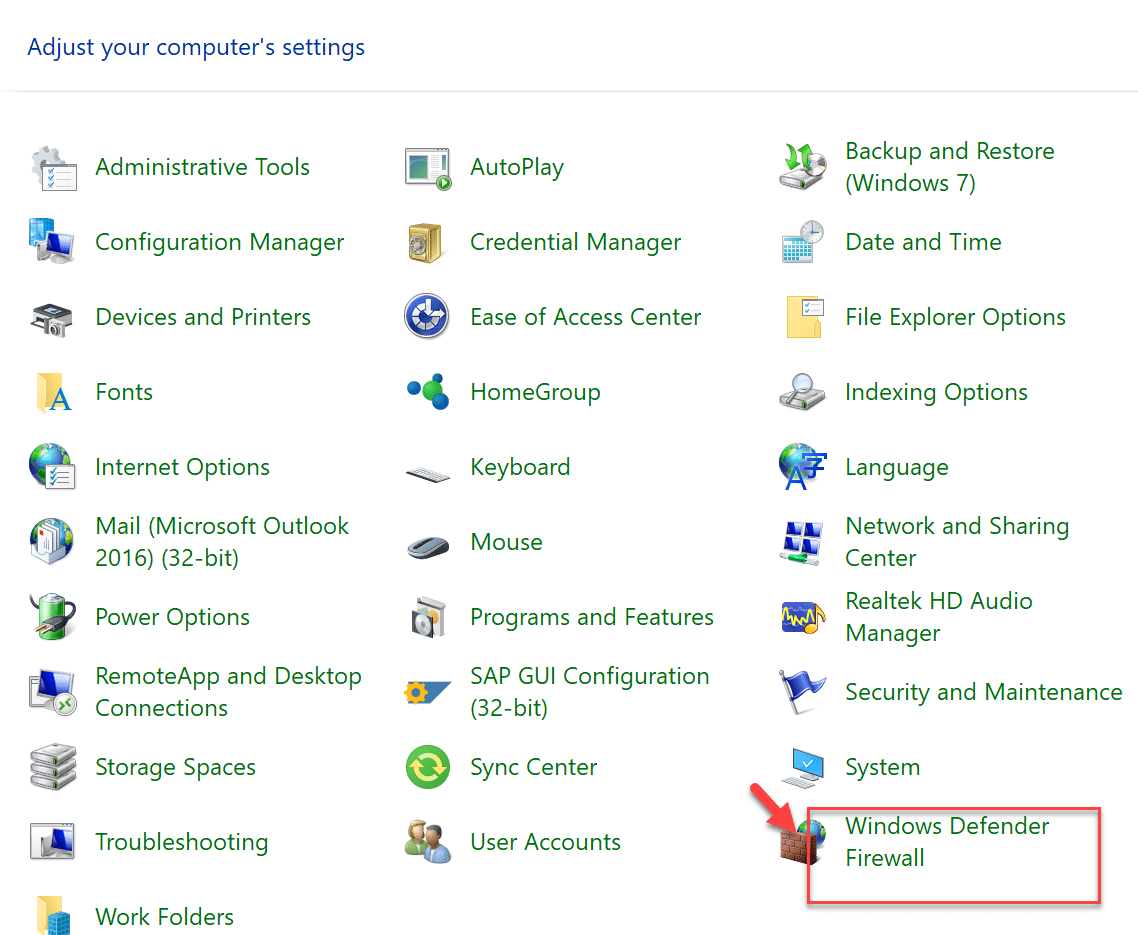
3. ตอนนี้ คลิกที่ตัวเลือก “ การตั้งค่าขั้นสูง ” จากด้านซ้ายมือของหน้าจอ
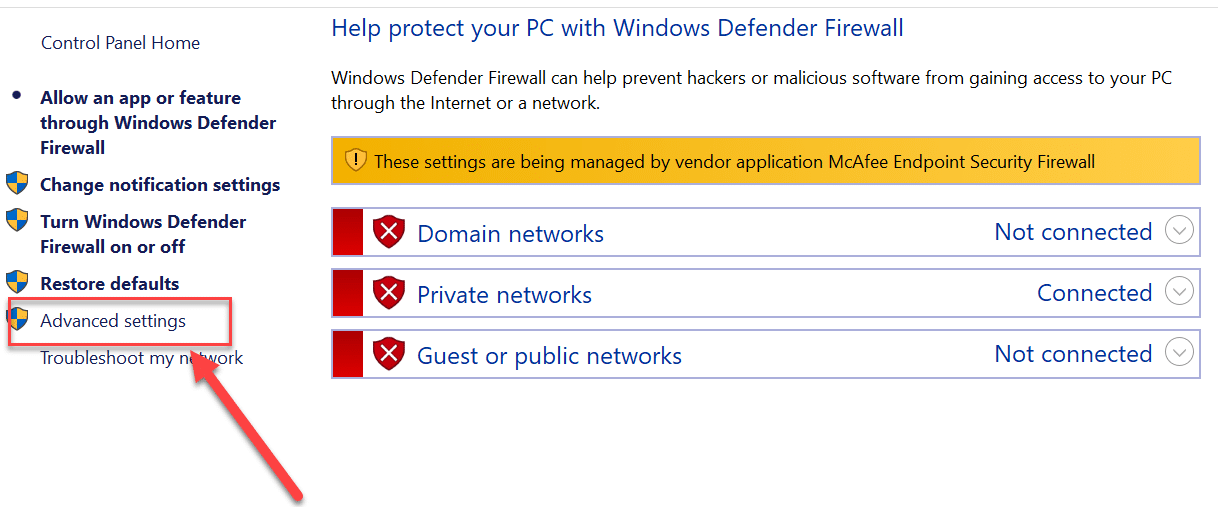
4.หน้าต่างไฟร์วอลล์พร้อมวิซาร์ดการตั้งค่าขั้นสูงจะเปิดขึ้น ให้คลิกที่ " กฎขาเข้า " จากด้านซ้ายมือของหน้าจอ
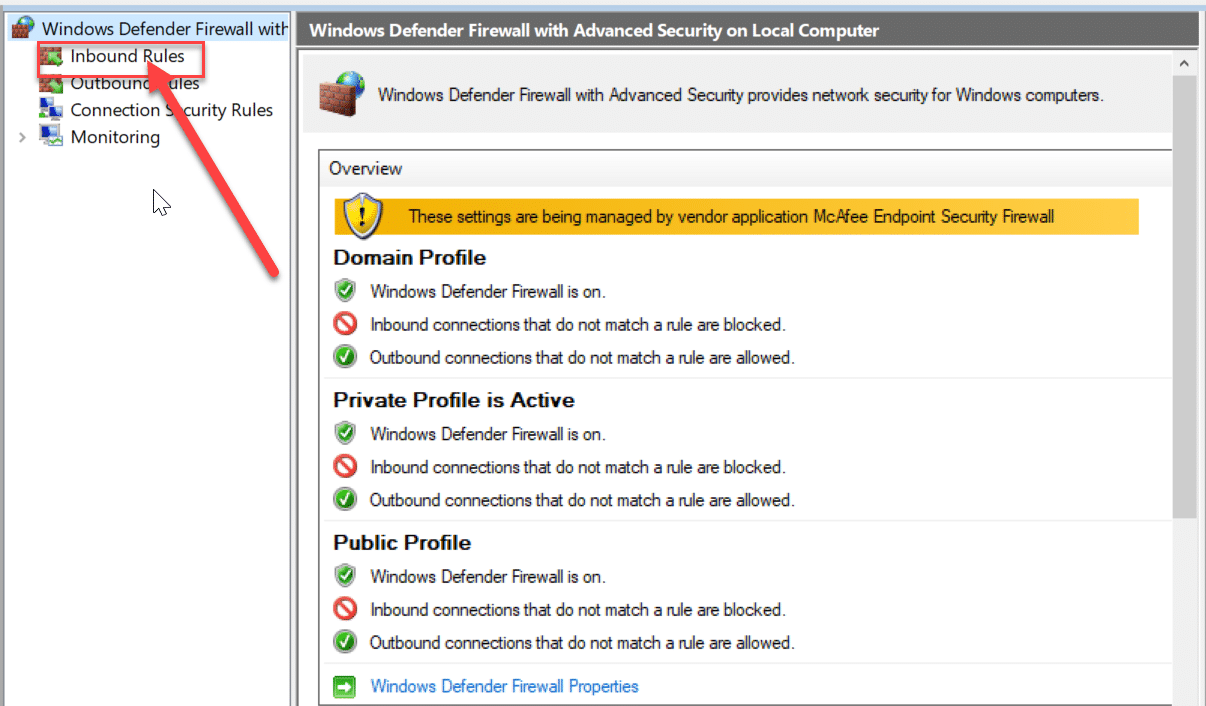
5.ไปที่ส่วนการดำเนินการแล้วคลิกที่ " กฎใหม่ "
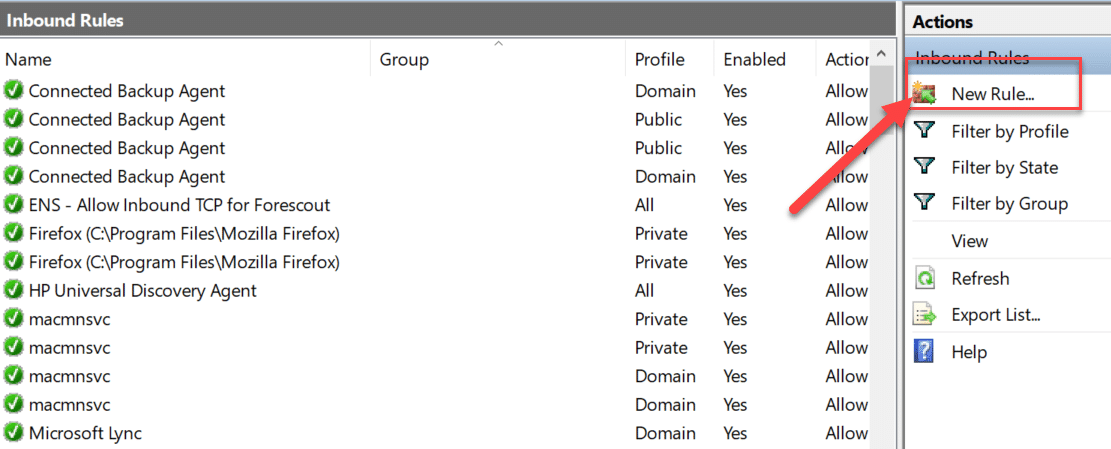
6.ทำตามขั้นตอนทั้งหมดเพื่อสร้างกฎ ในขั้นตอน “ โปรแกรม ” ให้ เรียกดูแอปพลิเคชันหรือโปรแกรม ที่คุณกำลังสร้างกฎนี้
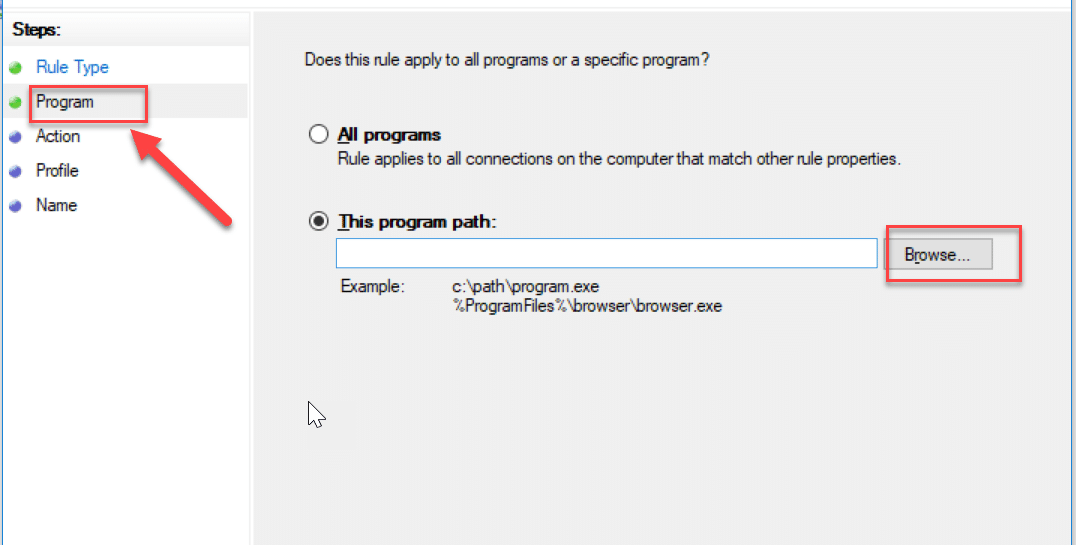
7. เมื่อคุณคลิกปุ่มเรียกดู หน้าต่าง " File Explorer" จะเปิดขึ้น เลือก ไฟล์ .exe ของโปรแกรมและกดปุ่ม " ถัดไป "
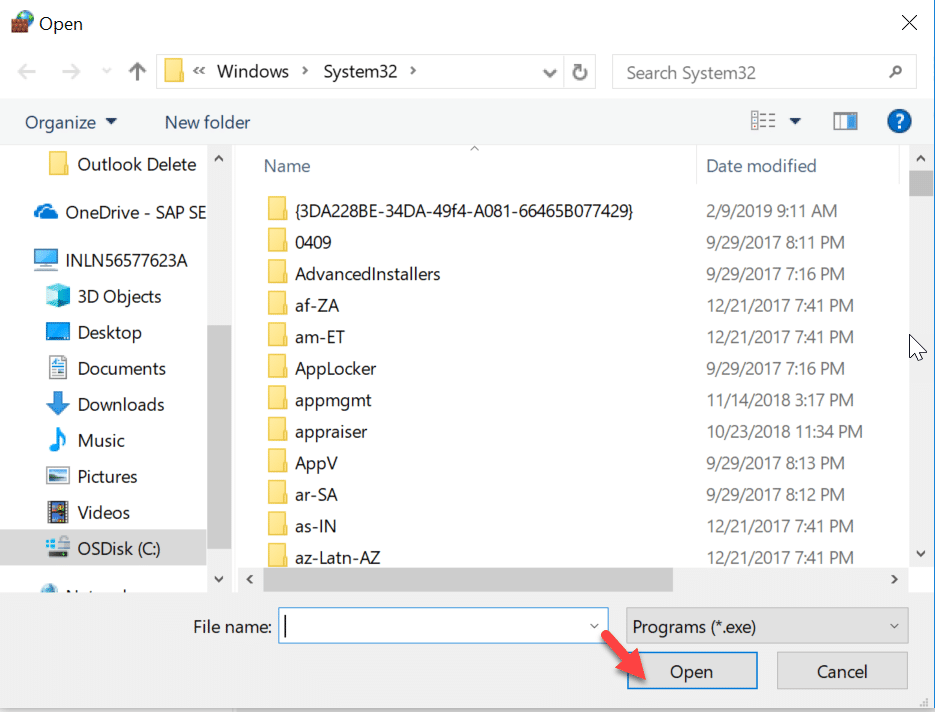
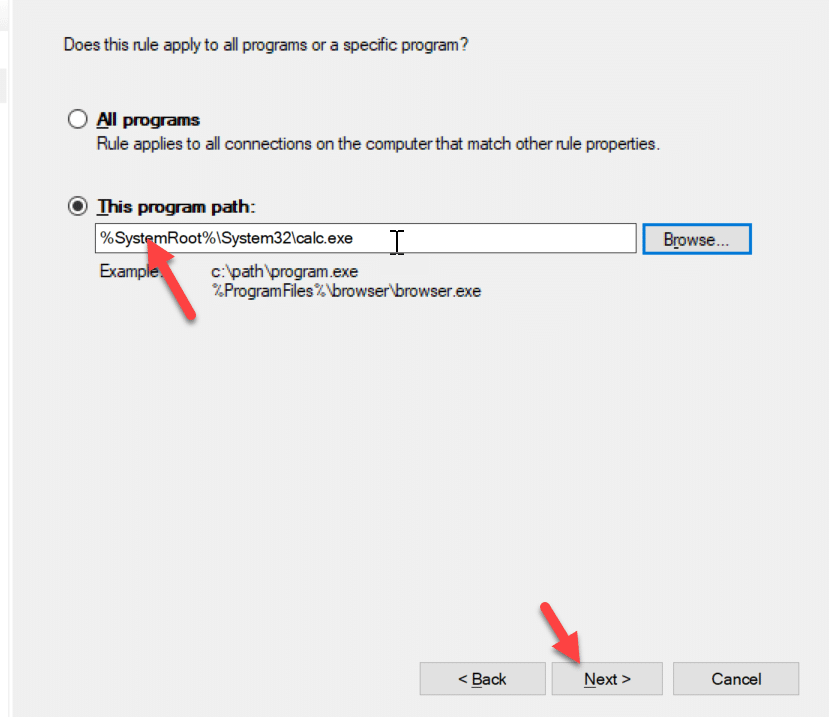
8. ตอนนี้ เลือก “ บล็อกการเชื่อมต่อ ” ใต้ Action และกดปุ่ม Next จากนั้นให้ โปรไฟล์ และคลิก ถัดไป อีกครั้ง
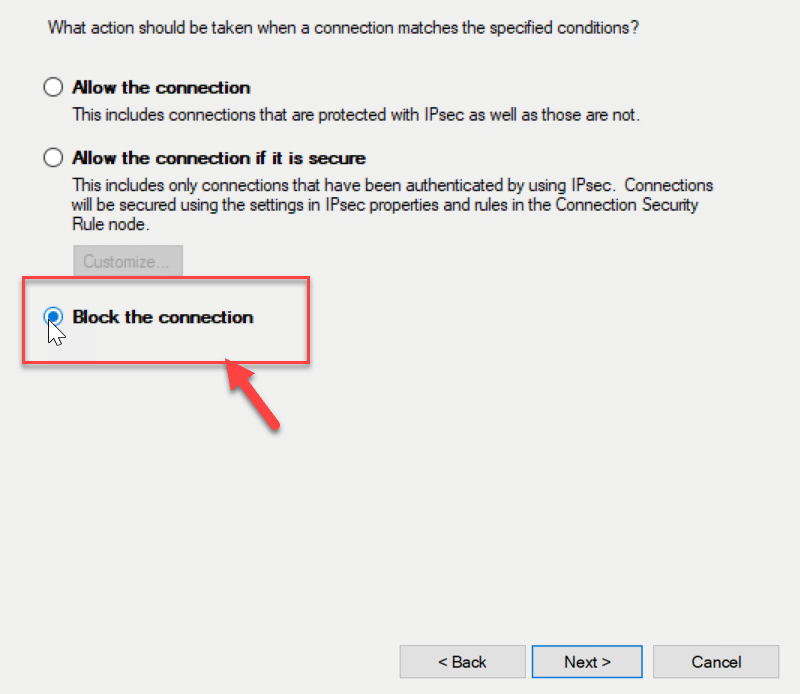
9.สุดท้าย ให้ พิมพ์ชื่อและคำอธิบายของกฎนี้ แล้วคลิกปุ่ม " เสร็จสิ้น "
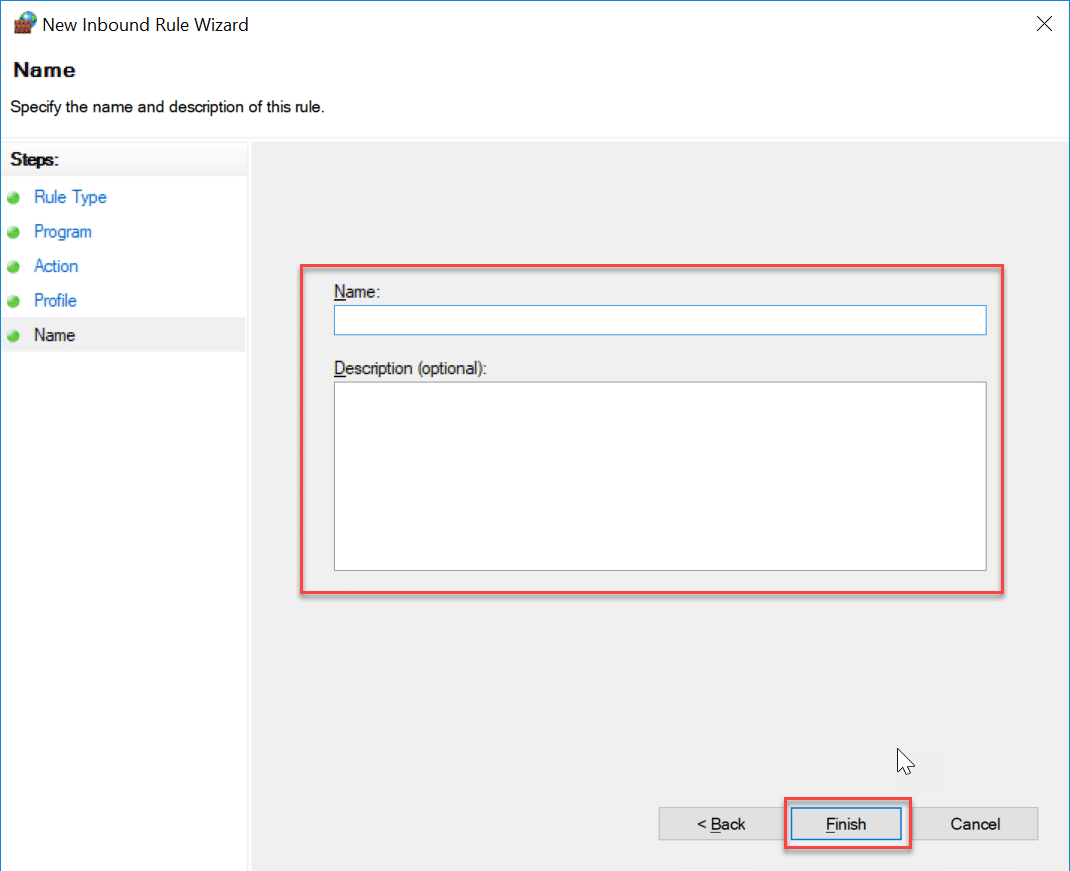
เพียงเท่านี้ก็จะบล็อกการเข้าถึงอินเทอร์เน็ตสำหรับโปรแกรมหรือแอปพลิเคชันเฉพาะ คุณสามารถเปิดใช้งานการเข้าถึงอินเทอร์เน็ตสำหรับโปรแกรมดังกล่าวอีกครั้งโดยทำตามขั้นตอนเดียวกันจนกว่าหน้าต่างกฎขาเข้าจะเปิดขึ้น จากนั้น ลบกฎ ที่คุณเพิ่งสร้างขึ้น
วิธี B: บล็อกการเข้าถึงอินเทอร์เน็ตสำหรับโปรแกรมใด ๆ โดยใช้ Internet Lock (ซอฟต์แวร์บุคคลที่สาม)
Internet Lock เป็นซอฟต์แวร์ของบริษัทอื่นซึ่งคุณสามารถติดตั้งเพื่อบล็อกการเข้าถึงอินเทอร์เน็ตได้ วิธีการส่วนใหญ่ที่เราได้พูดคุยกันก่อนหน้านี้จำเป็นต้องมีการบล็อกอินเทอร์เน็ตด้วยตนเอง แต่ด้วยซอฟต์แวร์นี้ คุณสามารถกำหนดการตั้งค่าที่จำเป็นสำหรับการเชื่อมต่ออินเทอร์เน็ตได้ มันเป็นฟรีแวร์และมีส่วนต่อประสานที่ใช้งานง่ายมาก ต่อไปนี้เป็นคุณสมบัติของซอฟต์แวร์นี้:
- สามารถบล็อกการเชื่อมต่ออินเทอร์เน็ต
- เว็บไซต์ใด ๆ สามารถบล็อกได้
- คุณยังสามารถสร้างกฎของผู้ปกครองที่เกี่ยวข้องกับการเชื่อมต่ออินเทอร์เน็ตได้
- สามารถจำกัดการเข้าถึงอินเทอร์เน็ตสำหรับโปรแกรมใดก็ได้
- สามารถใช้เพื่อขึ้นบัญชีดำเว็บไซต์ใดก็ได้
วิธี C: บล็อกการเข้าถึงอินเทอร์เน็ตสำหรับโปรแกรมใด ๆ โดยใช้ OneClick Firewall
ไฟร์วอลล์ OneClick เป็นเครื่องมือยูทิลิตี้ที่คุณสามารถติดตั้งบนคอมพิวเตอร์ของคุณ มันจะเป็นเพียงส่วนหนึ่งของไฟร์วอลล์ windows และเครื่องมือนี้ไม่มีอินเทอร์เฟซของตัวเอง มันจะปรากฏในเมนูบริบททุกครั้งที่คุณคลิกขวาที่โปรแกรมใด ๆ
ในเมนูบริบทคลิกขวา คุณจะพบสองตัวเลือกเหล่านี้หลังการติดตั้ง:
- บล็อกการเข้าถึงอินเทอร์เน็ต
- คืนค่าการเข้าถึงอินเทอร์เน็ต
ตอนนี้ เพียงคลิกขวาที่ ไฟล์ .exe ของโปรแกรม ในเมนู คุณต้องเลือก " บล็อกการเข้าถึงอินเทอร์เน็ต ” การดำเนินการนี้จะบล็อกการเข้าถึงอินเทอร์เน็ตสำหรับโปรแกรมนั้น และ ไฟร์วอลล์จะสร้างกฎสำหรับโปรแกรมนี้โดยอัตโนมัติ
เหล่านี้เป็นวิธีการที่สามารถใช้เพื่อจำกัดการเข้าถึงอินเทอร์เน็ตสำหรับโปรแกรมและคอมพิวเตอร์
ที่แนะนำ:
- วิธีเปลี่ยนเค้าโครงแป้นพิมพ์ใน Windows 10
- 2 วิธีในการเปลี่ยนความละเอียดหน้าจอใน Windows 10
- คำแนะนำ: ถ่ายภาพหน้าจอแบบเลื่อนใน Windows 10
- วิธีเปลี่ยนระบบปฏิบัติการเริ่มต้นในการตั้งค่าดูอัลบูต
ฉันหวังว่าขั้นตอนข้างต้นจะมีประโยชน์ และตอนนี้คุณสามารถ เปลี่ยนเค้าโครงแป้นพิมพ์ใน Windows 10 ได้ อย่าง ง่ายดาย แต่ถ้าคุณยังมีคำถามใดๆ เกี่ยวกับบทช่วยสอนนี้ อย่าลังเลที่จะถามพวกเขาในส่วนความคิดเห็น
